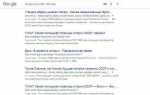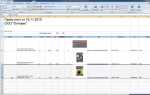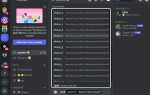PowerPoint предоставляет множество инструментов для оформления презентаций, и создание пунктирных линий – один из них. Эти линии полезны для выделения информации, разделения элементов или создания визуальных эффектов. В отличие от сплошных линий, пунктирные линии могут добавить динамичности и структуры вашим слайдам. Однако не все пользователи знают, как именно их создать и настроить. В этом руководстве мы рассмотрим пошаговый процесс создания пунктирных линий в PowerPoint, а также дадим несколько полезных советов по их настройке.
Для начала выберите инструмент «Фигуры» в верхнем меню. В открывшемся списке выберите прямую линию. Далее нарисуйте линию на слайде, удерживая левую кнопку мыши. После того, как линия будет добавлена, откроется панель инструментов, с помощью которой можно изменить ее формат. В разделе «Формат» на вкладке «Инструменты рисования» выберите пункт «Контур фигуры». Здесь вам предстоит найти параметр «Тип линии», в котором нужно выбрать пункт «Пунктирная линия».
Важно отметить, что PowerPoint предоставляет несколько вариантов пунктирных линий, которые могут отличаться частотой и длиной чередующихся отрезков и пробелов. Вы можете настроить их под свои нужды, выбрав нужный стиль из предложенных. Для более точной настройки параметров линии, таких как толщина, цвет и стиль, рекомендуется использовать дополнительные функции панели «Формат», где можно вручную изменить параметры отображения.
Таким образом, создание пунктирной линии в PowerPoint – это простой, но эффективный способ улучшить визуальное восприятие вашей презентации и выделить ключевые элементы. Экспериментируя с различными стилями и настройками, вы сможете создать уникальные визуальные акценты, которые сделают вашу презентацию более профессиональной и привлекательной для зрителей.
Выбор инструмента для рисования линии в PowerPoint

В PowerPoint для рисования линии доступны несколько инструментов, которые позволяют создавать различные типы линий, включая прямые, кривые и пунктирные. Чтобы выбрать подходящий инструмент, необходимо учитывать цель презентации и тип линии, который нужно создать.
Для простого рисования прямой линии, лучше всего использовать инструмент «Линия». Он находится на вкладке «Вставка» в разделе «Фигуры». Этот инструмент позволяет рисовать прямые линии, которые можно настроить по толщине, цвету и стилю (включая пунктирный). Для этого достаточно выбрать линию и настроить параметры в панели инструментов «Формат».
Если нужно создать более сложные линии, например, кривые или свободные, лучше воспользоваться инструментом «Рисование». Он доступен в том же разделе «Фигуры». Этот инструмент позволяет рисовать линии любой формы, и также поддерживает настройку стиля, что полезно для создания нестандартных линий, таких как фигурные или волнистые.
Для более точных и разнообразных настроек линий, включая управление кривизной, инструмент «Свободная форма» подходит для рисования произвольных линий с любым изгибом. Он позволяет контролировать направление и форму линии в процессе рисования, что особенно полезно для схем или диаграмм, где требуется нестандартный контур.
Каждый из этих инструментов можно дополнительно настроить с помощью панели «Формат», где доступны такие параметры, как толщина линии, цвет, стиль (сплошная или пунктирная линия), а также эффекты, такие как тени и плавные переходы.
Настройка типа линии для создания пунктирного эффекта

Для того чтобы создать пунктирную линию в PowerPoint, необходимо правильно настроить тип линии. Это можно сделать через меню параметров форматирования объектов. Для настройки пунктирной линии выполните следующие шаги:
1. Выделите объект, к которому хотите применить пунктирную линию (например, прямую линию или рамку). Затем щелкните правой кнопкой мыши на объекте и выберите «Формат формы».
2. В меню настроек формы выберите раздел «Линия». В нем будет доступна опция для изменения типа линии, которая позволяет выбрать из множества вариантов.
3. Для создания пунктирного эффекта нажмите на кнопку «Тип линии». В выпадающем меню появится несколько предустановленных стилей, таких как «Пунктир», «Точечный» и другие.
4. Вы можете настроить частоту и длину пунктиров с помощью ползунков «Размер» и «Ширина», которые находятся ниже опции типа линии. Это позволяет точнее настроить внешний вид линии в зависимости от предпочтений.
5. После выбора и настройки нужного типа линии, не забудьте применить изменения, чтобы увидеть результат. Если пунктирная линия выглядит слишком крупно или мелко, вернитесь к настройкам и подкорректируйте параметры.
Эти простые шаги позволяют добавить различные виды пунктирных линий, а возможность детальной настройки делает их более гибкими и удобными для создания сложных схем или графиков в PowerPoint.
Изменение длины и интервала между штрихами в пунктирной линии

В PowerPoint можно настроить длину штрихов и интервал между ними в пунктирной линии для создания уникальных визуальных эффектов. Для этого нужно выполнить несколько шагов. Сначала выделите объект с пунктирной линией, затем перейдите в меню «Формат» и выберите пункт «Контур». Далее в разделе «Тип линии» выберите «Пунктирная линия».
Чтобы настроить длину штрихов и интервал между ними, необходимо кликнуть на «Дополнительные параметры линии». В появившемся окне вы увидите параметры «Длина штриха» и «Интервал». По умолчанию длина штриха и интервал устанавливаются автоматически, но можно вручную изменять эти значения.
Для уменьшения длины штриха уменьшите значение в поле «Длина штриха». Это сделает линию более плотной и с большим количеством штрихов. Для увеличения расстояния между штрихами увеличьте значение в поле «Интервал». Такой подход позволяет создать разреженные и аккуратные линии.
Внимательно следите за пропорциями между длиной штриха и интервалом, чтобы пунктирная линия не выглядела слишком перегруженной или слишком редкой. Рекомендуется начинать с небольших изменений, чтобы получить наиболее гармоничный результат. Например, для четкой и ясной линии длина штриха может быть от 5 до 10 мм, а интервал от 1 до 3 мм.
Если вы хотите изменить внешний вид линии на основе конкретной задачи (например, для выделения или разделения элементов на слайде), не бойтесь экспериментировать с размерами. PowerPoint позволяет гибко настраивать параметры для достижения нужного визуального эффекта.
Применение разных стилей пунктирных линий

В PowerPoint можно использовать различные стили пунктирных линий, чтобы подчеркнуть информацию или создать визуальные акценты. Изменение стиля линии помогает выделить элементы на слайде, делая их более заметными и гармоничными с остальной частью дизайна.
Основные типы пунктирных линий в PowerPoint включают:
Обычные пунктиры – это стандартная прерывистая линия, которая подходит для большинства ситуаций. Она идеально подходит для выделения границ объектов или создания разделителей между элементами на слайде.
Двойные пунктиры – создаются путем добавления дополнительного пробела между точками. Этот стиль часто используется для выделения важных данных или создания акцентов на диаграммах и графиках. Он добавляет визуальную насыщенность и делает линию более заметной.
Тире и точки – этот стиль представляет собой чередование тире и точек. Он может быть полезен в тех случаях, когда нужно создать более сложный и динамичный визуальный эффект, например, для отображения этапов процесса или цепочек событий.
Широкие пунктиры – линии с более широкими промежутками между точками или тире, создают эффект «плотности». Они используются, чтобы акцентировать внимание на ключевых элементах, например, в блок-схемах или при оформлении заголовков.
Прерывистые линии с изменяющейся длиной сегментов – позволяют задавать не только частоту, но и длину каждого сегмента. Это делает линии более нестандартными и динамичными, подходящими для творческих и креативных презентаций.
Для достижения нужного визуального эффекта важно учитывать контекст и общий стиль презентации. Например, для строгих бизнес-презентаций лучше использовать простые пунктиры или двойные линии, а для творческих или образовательных проектов можно экспериментировать с более сложными стилями и комбинациями.
Настройка стиля линии в PowerPoint доступна через меню «Формат» и «Контуры фигур», где можно выбрать тип, ширину и цвет линии, а также настроить ее прерывистость в зависимости от целей и особенностей дизайна.
Как сделать пунктирную линию толстее или тоньше

Чтобы изменить толщину пунктирной линии в PowerPoint, выполните следующие шаги:
- Выберите объект с пунктирной линией. Это может быть линия, фигура или рамка.
- Перейдите на вкладку «Формат» в верхней панели.
- Нажмите на кнопку «Контур фигуры», затем выберите «Толщина».
- В выпадающем меню выберите желаемую толщину линии. Например, 1, 2, 3 и т. д.
Если хотите настроить более точную толщину линии:
- Щелкните правой кнопкой мыши по объекту и выберите «Формат объекта».
- В появившемся окне перейдите на раздел «Линия».
- В разделе «Толщина» укажите точное значение, используя стрелки или введите число вручную.
Чтобы сделать линию более тонкой или более толстой, просто регулируйте параметр «Толщина». Для пунктирных линий можно также изменить длину и интервалы между пунктами в разделе «Тип линии», что позволит добиться еще большей гибкости в настройке внешнего вида.
Использование цвета для оформления пунктирной линии

Цвет пунктирной линии в PowerPoint влияет на восприятие и выделение элементов на слайде. Он может подчеркнуть важность объекта или служить для создания гармонии с другими визуальными элементами. Важно выбирать цвет, который будет контрастировать с фоном, но не отвлекать от основной информации.
- Выбор контрастных цветов: для того чтобы пунктирная линия была заметной, используйте цвета, контрастирующие с фоном. Например, для светлых фонов подходят темные линии, такие как черный, темно-синий или бордовый.
- Использование тематических цветов: если слайд оформлен в определенной цветовой гамме, линия должна поддерживать эту тему. Например, для презентации на тему экологии можно использовать зеленый оттенок, а для финансовых тем – синий или серый.
- Умеренность в ярких цветах: слишком яркие или кислотные цвета могут отвлекать внимание, создавая перегрузку. Для выделения важных элементов можно использовать спокойные, но выразительные оттенки, такие как темно-зеленый или глубокий оранжевый.
- Градиентные линии: если вы хотите добавить динамичности, можно использовать градиентный эффект, плавно переходящий от одного цвета к другому. Это добавляет эстетичности, но важно, чтобы такие линии не перегружали дизайн слайда.
Использование правильного цвета для пунктирной линии позволяет не только улучшить внешний вид, но и повысить функциональность слайда, направив внимание зрителя на ключевые моменты.
Как работать с пунктирной линией в группах объектов
При работе с группами объектов в PowerPoint использование пунктирных линий может улучшить визуальную гармонию и функциональность презентации. Чтобы применить пунктирную линию к объектам в группе, сначала необходимо объединить несколько объектов в одну группу, а затем настроить стиль линии для всего ансамбля.
Шаг 1: Выделите все объекты, которые хотите объединить, удерживая клавишу Shift и щелкая по каждому объекту. После выделения объектов, нажмите правую кнопку мыши и выберите опцию «Группировать» в контекстном меню. Это позволит вам работать с объектами как с одним элементом.
Шаг 2: Теперь, когда объекты объединены, выделите группу и откройте вкладку «Формат» на ленте инструментов. В группе «Форма» выберите пункт «Контур фигуры», затем в разделе «Тип линии» выберите пунктирный стиль. Вы можете выбрать различные типы пунктирных линий: стандартные, с точками, с полосами или комбинированные.
Шаг 3: После применения пунктирной линии к группе, вы можете настроить толщину и цвет линии. Для этого снова воспользуйтесь параметрами в разделе «Контур фигуры». Это позволит вам добиться нужного эффекта, даже если объекты в группе имеют разные размеры.
Шаг 4: Если вам необходимо отредактировать отдельный объект внутри группы, дважды щелкните на нужном объекте, чтобы выйти из режима группировки. Это даст возможность изменить настройки только для одного элемента, не нарушая общий стиль группы. После внесения изменений, снова объедините объекты в группу.
Использование пунктирных линий в группах объектов помогает сохранить единый стиль и упрощает процесс редактирования, поскольку изменения затрагивают все элементы группы одновременно. Однако важно помнить, что слишком яркие или контрастные линии могут отвлекать внимание зрителей от основного содержания слайда.
Вопрос-ответ:
Как создать пунктирную линию в PowerPoint?
Чтобы создать пунктирную линию в PowerPoint, нужно выбрать объект, например, прямую линию, затем щелкнуть по ней правой кнопкой мыши и выбрать «Формат объекта». В открывшемся меню нужно перейти в раздел «Линия» и выбрать стиль линии с пунктиром. Также можно настроить размер, цвет и другие параметры линии, чтобы она подходила к вашему дизайну слайда.
Какие шаги нужно выполнить для добавления пунктирной линии на слайде PowerPoint?
Для добавления пунктирной линии в PowerPoint, откройте презентацию, выберите вкладку «Вставка» и затем кликните на «Фигуры». В выпадающем меню выберите «Линия». После того как линия появится на слайде, щелкните по ней правой кнопкой мыши, выберите «Формат фигуры», затем в разделе «Линия» установите тип линии как «Пунктир». Вы также можете настроить толщину, цвет и другие параметры линии.
Можно ли настроить различные виды пунктирных линий в PowerPoint?
Да, в PowerPoint можно настроить несколько вариантов пунктирных линий. Для этого необходимо выбрать линию, затем перейти в меню «Формат фигуры» и в разделе «Линия» выбрать пунктирный стиль, который вам нужен. Доступны разные варианты, такие как короткие или длинные отрезки, а также различные толщины и цвета линий. Эти настройки можно комбинировать, чтобы создать нужный эффект.
Как изменить стиль пунктирной линии в PowerPoint?
Чтобы изменить стиль пунктирной линии в PowerPoint, выделите нужную линию, щелкните правой кнопкой мыши и выберите «Формат фигуры». В меню, которое откроется, выберите вкладку «Линия» и найдите раздел с параметрами пунктирных линий. Там вы можете выбрать между несколькими стилями: от простого пунктирного до более сложных вариантов с различной длиной отрезков и интервалами.
Как сделать пунктирную линию видимой на фоне слайда?
Чтобы пунктирная линия была видимой на фоне слайда, убедитесь, что она контрастирует с фоном. Это можно сделать, изменив цвет линии в меню «Формат фигуры». Также стоит настроить толщину линии, чтобы она была достаточно заметной. Если фон слайда яркий или сложный, можно выбрать более яркие цвета для линии, такие как черный или белый, или выбрать более толстую линию для лучшей видимости.
Как в PowerPoint создать пунктирную линию?
Для того чтобы создать пунктирную линию в PowerPoint, нужно выбрать объект, который вы хотите оформить. Например, если это форма или линия, щелкните по ней правой кнопкой мыши, выберите «Формат объекта» и перейдите в раздел «Линия» или «Обводка». Здесь в параметрах линии выберите тип линии как «Пунктирная» и настройте её свойства (например, длину и промежутки между точками). После этого пунктирная линия появится на вашем объекте.
Можно ли настроить стиль пунктирной линии в PowerPoint для разных объектов?
Да, в PowerPoint есть возможность настроить стиль пунктирной линии для различных объектов. Для этого вам нужно выбрать объект, на который вы хотите применить пунктирную линию, и открыть настройки форматирования линии. В разделе «Тип линии» можно выбрать несколько вариантов пунктирных линий, например, с короткими или длинными отрезками, с большими или маленькими промежутками. Эти настройки позволяют сделать оформление более индивидуальным в зависимости от того, какой эффект вы хотите достичь для разных объектов.